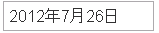以下の例では、C1InputDate コントロールの日付書式パターンの設定方法について例示します。
タスクメニューを使用して日付書式パターンを設定するには、以下の手順を実行します。
- [C1InputDate タスク]メニューを開き、[デザイナ]を選択します。C1InputDate C1Input デザイナフォームが表示されます。
- 書式付き日付パターンを選択します。この例では、長い日付パターンを選択します。
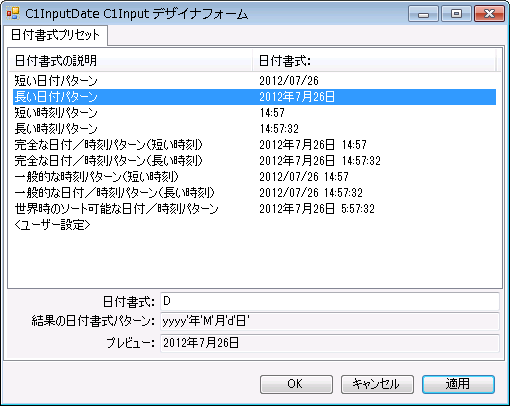
デザイナに次のようなプレビューが表示されることに注意してください。
- 〈OK〉をクリックします。
- タスクメニューがまだ開いている状態で、[日付]のドロップダウン矢印をクリックします。カレンダーが表示されます。
- 今日の日付に選択する日付を選択します。
.html マークアップを使用して日付書式パターンを設定するには、以下の手順を実行します。
日付書式値に長い日付パターン書式を表示するには、.aspx ページに次のマークアップを使用します。
| ソースビュー |
コードのコピー
|
|---|---|
<cc1:C1InputDate runat="server" Date="2012-07-26" DateFormat="D"> </cc1:C1InputDate> |
|
コードを使用して日付書式パターンを設定するには、以下の手順を実行します。
C1InputDate コントロールに日付書式パターンを設定するには、Web ページをダブルクリックして、Load イベントのイベントハンドラを作成します。Page_Load イベントに、次のコードを入力します。
Visual Basic コードの書き方
| Visual Basic |
コードのコピー
|
|---|---|
' コントロールを長い日付パターンとして書式設定します。 Me.C1InputDate1.DateFormat = "D" ' 日付を設定します。 Me.C1InputDate1.Date = "2012-07-26" |
|
C# コードの書き方
| C# |
コードのコピー
|
|---|---|
// コントロールを長い日付パターンとして書式設定します。
this.C1InputDate1.DateFormat = "D";
// 日付を設定します。
this.C1InputDate1.Date = DateTime.Parse("2012-07-26");
|
|
 このトピックの作業結果
このトピックの作業結果
プロジェクトを実行して、日付書式パターンが更新されたことに注意してください。